
企業の売上管理を行う際、エクセルを使用するのが最も基本的な方法です。
しかし、表だけでは管理がしづらく、分析も難しいでしょう。グラフを使って変化や傾向を掴むことが重要です。
グラフとひとまとめに言っても、棒グラフ、折れ線グラフ、円グラフなど種類は様々。どのグラフを使えば良いか迷う方もいるかもしれません。
結論を言ってしまうと、売上の推移を一目で確認したい場合は折れ線グラフを使うのが効果的です。
この記事では、折れ線グラフに注目してその活用方法や作成手順を解説していきます。
売上と集客にお悩みの方は「TSUTA-MARKE」へ!
「TSUTA-MARKE」は、説明用特化のアニメーション動画「TSUTA-WORLD」が運営している広告マーケティング資料ポータルサイトです。
「TSUTA-MARKE」では売上や集客でお悩みの方が、問題を解決できる企業様の資料を掲載しています。
資料の閲覧・ダウンロードは無料です。
まずは、無料会員登録をして課題解決のヒントとなる資料をぜひご覧ください。
\まずは会員登録/
また、「TSUTA-MARKE」では資料を掲載していただける企業様を募集しています。
- 会員登録(無料)
- 資料掲載(無料)
- 初期費用(無料)
TSUTA-MARKEでは、御社の商材を求めているユーザーを自動的にマッチングする「AIマッチング機能」により、良質なリードを獲得できます。
会員登録・資料掲載は無料なので、ぜひご登録下さい。
\会員登録・資料掲載は無料/
\「動画を使って売上が11倍になる手法」を解説/
Contents
折れ線グラフはシンプルで見やすい
折れ線グラフは売上の推移など、決められた期間内にデータがどう変化し、どの年月に上がったり下がったりしているかを見る際によく使われます。
売上を折れ線グラフで表現するメリットは、数字の増減や変化が一目でわかることです。
折れ線グラフは具体的な数字の管理というよりも、期間内の数値の傾向をつかみやすいのが特徴です。線が右肩上がりであれば売上が増加の傾向にあることが分かりますし、右肩下がりであれば減少傾向です。
他のグラフに比べて情報量が多くないためスッキリした表示になります。長期的な売上傾向を分析する時には非常に見やすいグラフです。
折れ線グラフは売上の変化や推移を把握するには非常に効果的ですが、具体的な数字分析にはあまり向いていません。
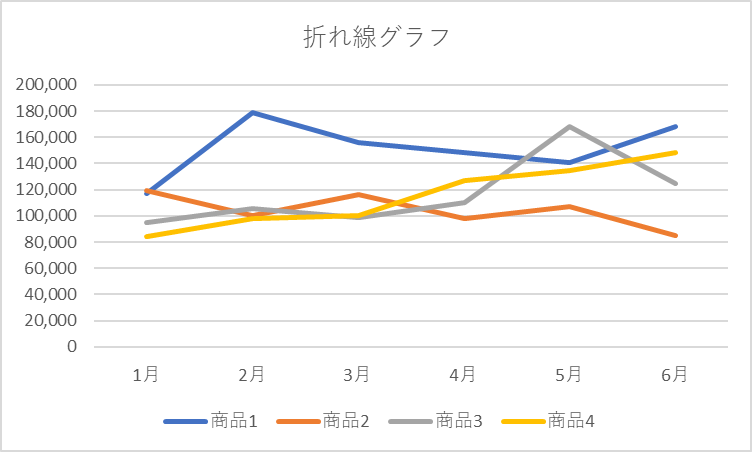
折れ線グラフで売上を管理するときの効果的な使い方
折れ線グラフでは、線がどのように上がったり下がったりしているかを見れば感覚的に推移を把握できます。
線の角度が急なほど変化が大きい事を表わしています。
折れ線グラフを使って売上を管理する場合、より効果的に分析を行うために活用したい機能があります。
第2軸を使う
数字の桁が違う2つの折れ線グラフを、同じ縦軸を使って作成した場合、数字の大きい方は推移が分かりますが、値が小さい項目は変化が分かりません。
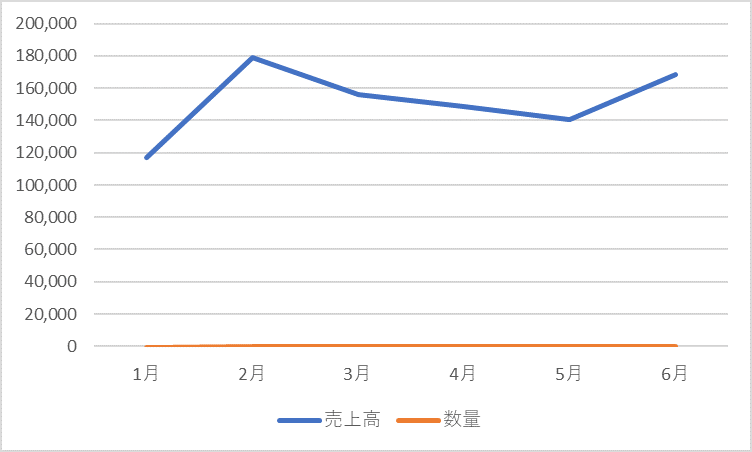
このような場合は、第2軸を使用すると、桁が小さいグラフも変化を付けて表示させることができます。
第2軸を上手に使えば、項目ごとの推移を見比べることも可能です。
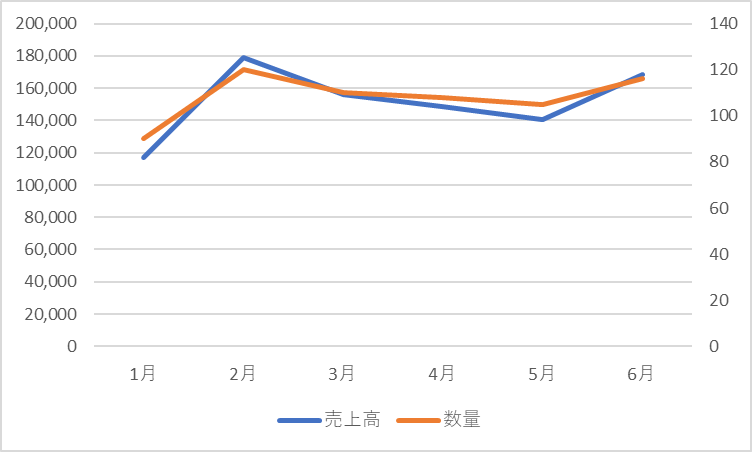
目盛間隔を変えて見せ方を変える
グラフを作成するメリットは、視覚的に変化を把握しやすいからです。
パッとみて、折れ線グラフの変化の角度が大きければ売上の上下が大きい印象を受けますし、反対に角度がなだらかであれば変化が小さいように見えます。
プレゼンなどで使用する場合、どういう印象を与えたいかによって、縦軸の最小値を変えるのもテクニックです。
例えば、次の2つのグラフは同じデータを使用していますが、1枚目は2枚目に比べて変化が小さく見えます。
2枚目のグラフは最小値を大きくしたため、大きな変化がある印象を受けるでしょう。最小値を変えると見え方の違いを作ることができます。
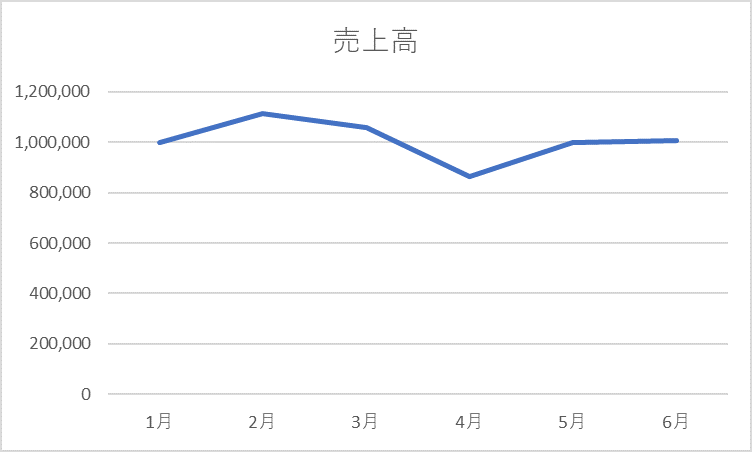
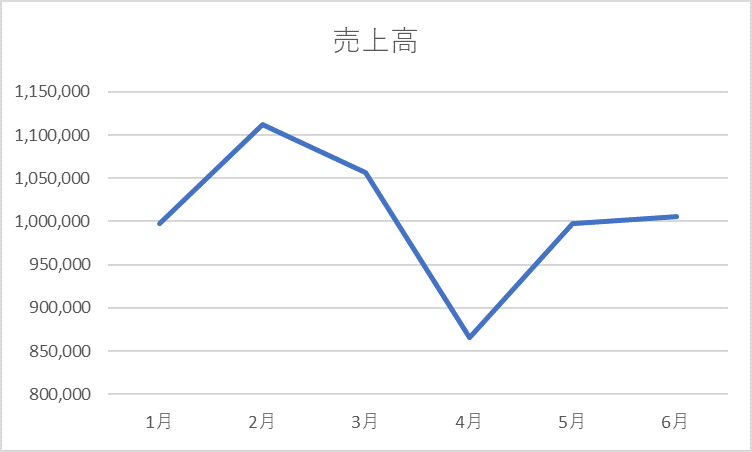
棒グラフとの複合グラフを作る
具体的な数値が把握しにくいのが折れ線グラフのデメリットです。例えば次のグラフのように、各商品の売上高と合計を合わせて折れ線グラフで表示させた場合、商品ごとの売上金額は分かりづらいです。
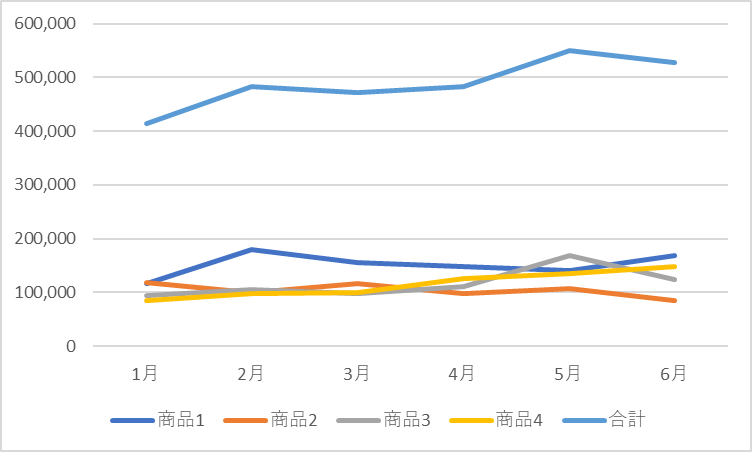
このような場合は、各商品売上を縦棒グラフにして、合計のみ折れ線グラフで表すのがおすすめです。
それぞれの売上の数値も捉えやすくなり、合計金額の推移も確認することができます。
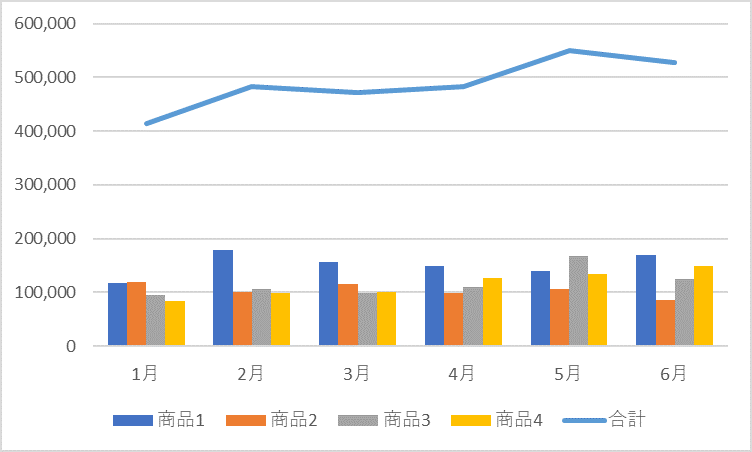
さらに、このままでは合計の桁が大きく、棒グラフの数値が分かりづらいため、合計の折れ線グラフは第2軸を使用します。
違う種類のグラフを合わせて使ったり、第2軸を活用したりすることで売上管理がさらに効果的に行えるでしょう。
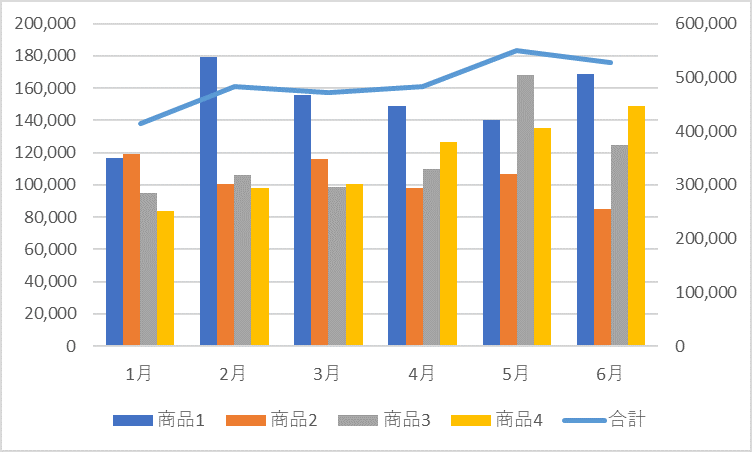
エクセルで折れ線グラフを作る手順を解説
ここでは実際に折れ線グラフを作る手順を解説していきます。第1軸のみを使用する手順と、第2軸も活用する手順をそれぞれご紹介します。
最もシンプルな折れ線グラフ作成手順
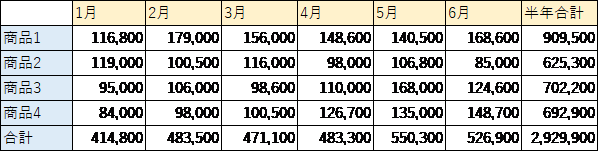
4商品の半年間の売上がどう推移しているかを見たい場合、まずは表を作成します。
折れ線グラフで表示させたい項目を選択し、「挿入」メニューの折れ線グラフを選択。
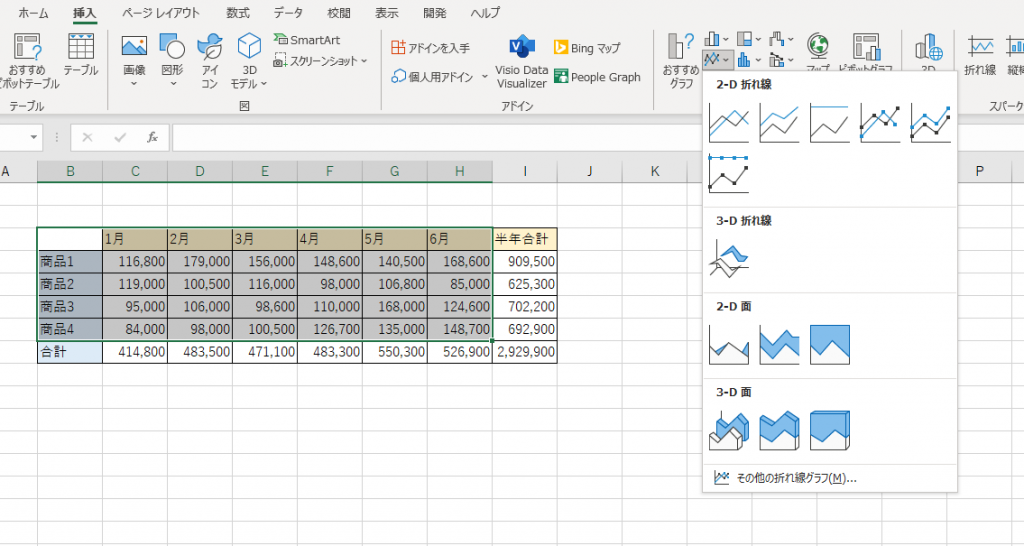
最もシンプルな折れ線グラフが完成します。
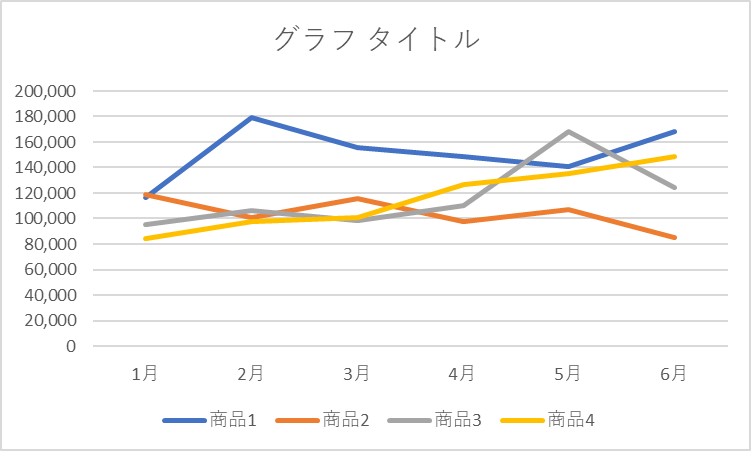
第2軸を使う手順
商品毎の折れ線グラフに月別の合計金額も入れたい場合は、合計を含めた1月から6月までの表全体を選択します。
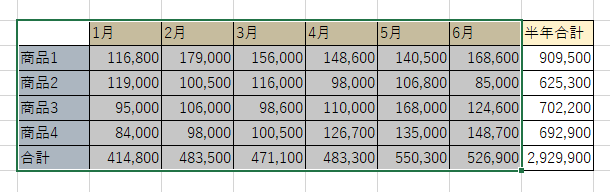
通常の折れ線グラフと同様に「挿入」メニューから折れ線グラフを選び、第1軸のみのグラフを作成します。
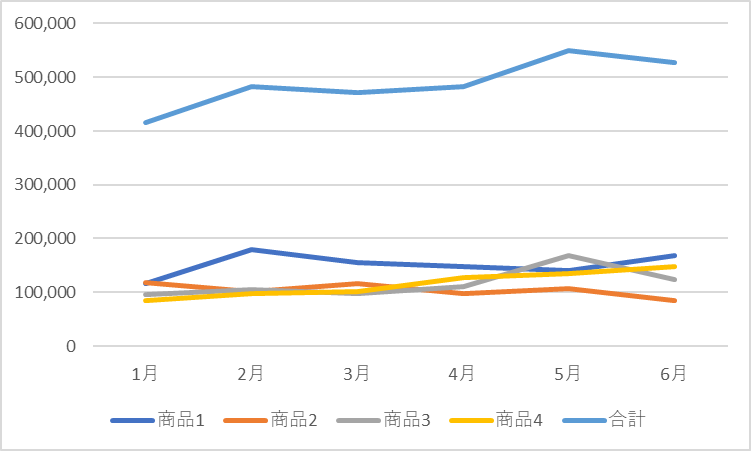
このままでは、合計の数値が大きすぎるので、合計のみ第2軸を使うように設定を変更してください。
第2軸を使うグラフデータをダブルクリックし、「データ系列の書式設定」を表示。
「第2軸(上/右側)」を選びます。
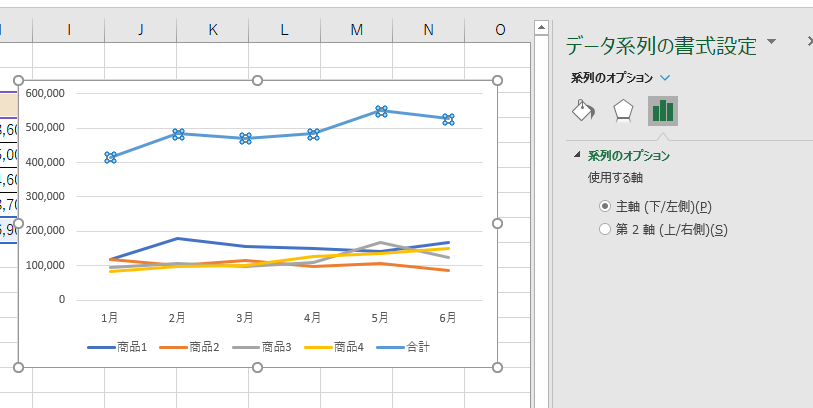
これで、合計値に第2軸が適用されました。
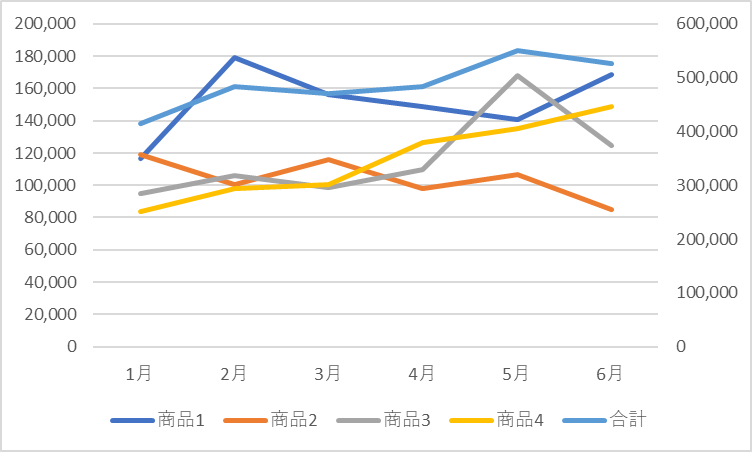
このままでも良いですが、目盛の最小値を変更すれば、表全体に折れ線が表示されるため、より見やすいグラフになるでしょう。
状況に応じて、軸のオプション設定で最小値を変えてみてください。
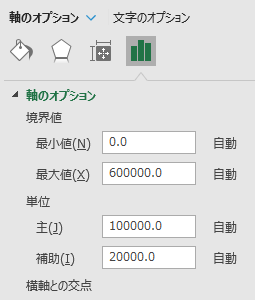
数値の変動が少しわかりやすくなりました。
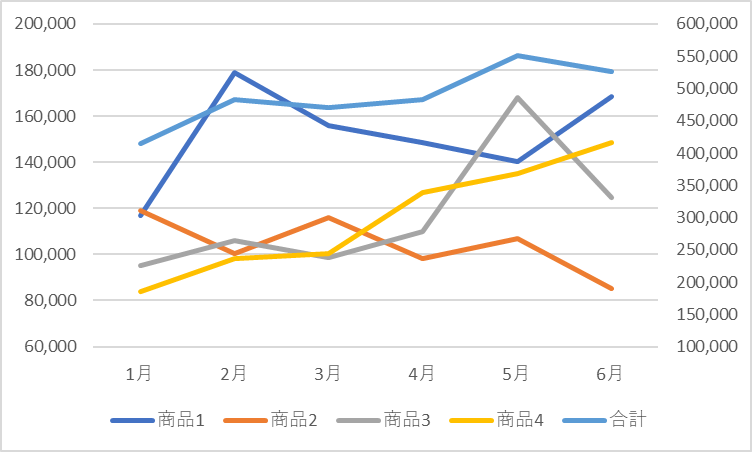
棒グラフや円グラフの併用もおすすめ
売上管理に活用できるグラフは折れ線グラフだけではありません。
他の種類のグラフも使用すれば、売上管理の精度がさらに上がるでしょう。
ここでは、折れ線グラフ以外にも使用すると良いグラフをご紹介します。
縦棒グラフ
縦棒グラフは、最も基本的なグラフの一つです。エクセル初心者でも棒グラフは作ったことがある方もいるのではないでしょうか。
商品や営業所などを各要素にして、ある期間内の売上の変化を比べるのに適しています。
棒グラフには縦棒グラフと横棒グラフがありますが、企業の売上管理では縦棒グラフがよく使われます。
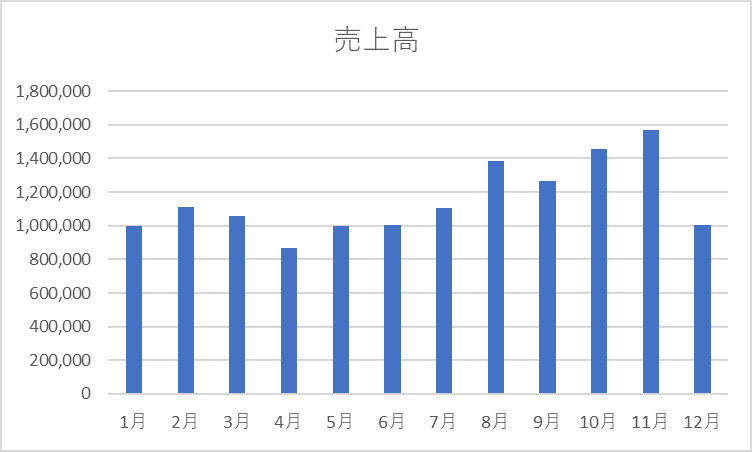
縦棒グラフの中にも、積み上げ棒グラフや集合棒グラフ、100%積み上げ棒グラフなどがあり、目的により使い分けるとより効果的です。
<集合グラフ>
集合グラフは、項目ごとにそれぞれの数値を比較するのに向いています。
集合グラフでは、項目が多くなりすぎると非常に見づらくなるため、項目数が少ないグラフを作成する際には良いでしょう。
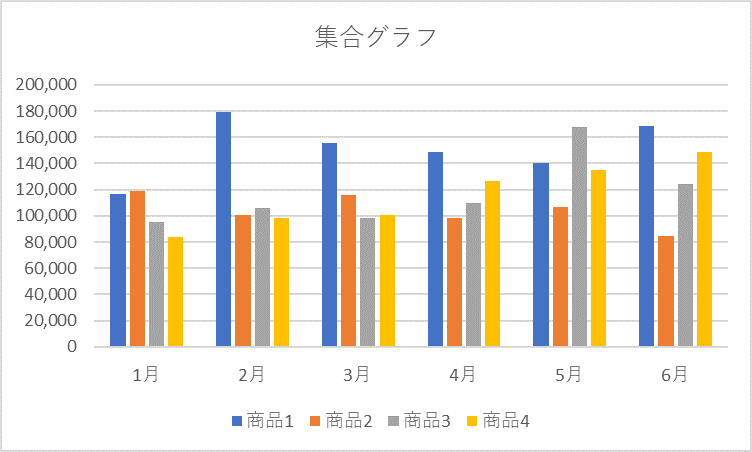
<積み上げグラフ>
積み上げグラフは、複数の要素を1つの縦棒に積み上げて表示させます。合計に対してそれぞれの要素がどれくらいの割合になっているかが、色分けにより感覚的に分かります。
月ごとの合計値の推移も見られるのがメリットです。
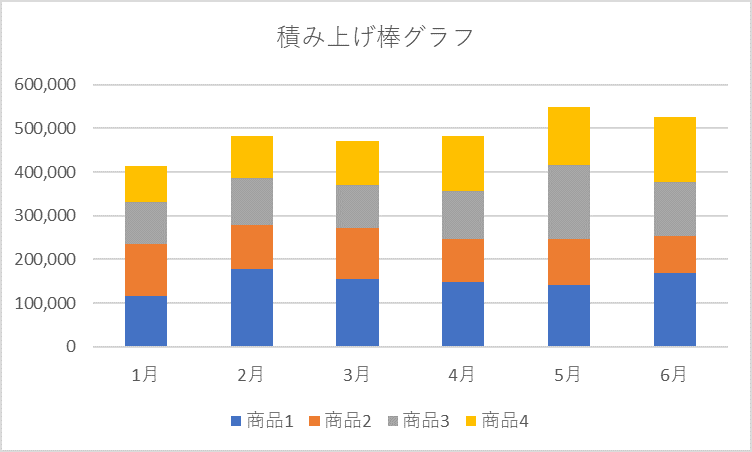
<100%積み上げグラフ>
100%積み上げグラフは複数要素を合計値に関わらず同じ高さの縦棒で表現する形式です。
横軸の項目をすべて100%として積上げるので、要素ごとの構成比変動を一目で理解することができます。
ただし、実際の数値の変動を見るには適していません。

<円グラフ>
円グラフは、全体を100%として、要素の占める割合を表わすグラフです。
あるテーマに対して、各要素を比較する際に一目でその割合が分かります。
要素の構成が視覚的に捉えられるのがメリットです。
ただし、円グラフでは数値の変化などを見ることはできません。
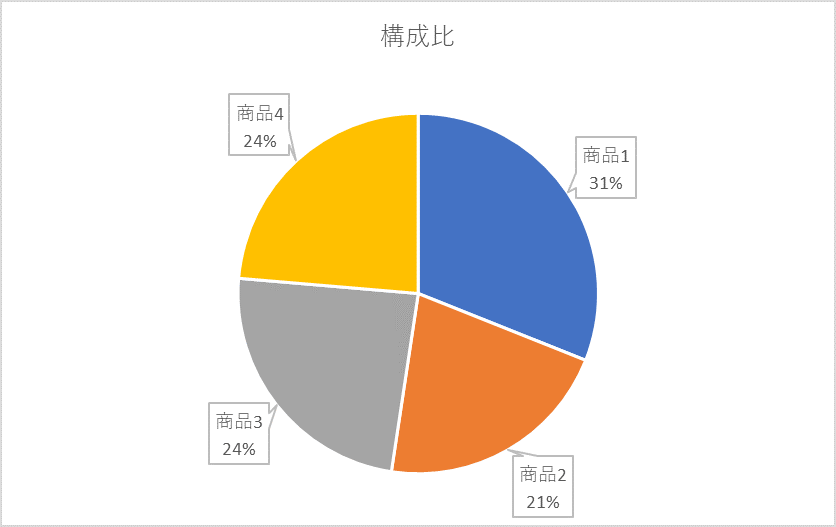
まとめ
売上管理を行う際、表だけでは数字の変化は分かりづらいものです。
グラフの作成によって視覚的に変化が把握できるため、売上を管理するためにグラフは欠かせません。
課題の洗い出しをする際にもグラフは非常に役に立ちます。急激に上がったり下がったりした月に何があったのか、分析するためには非常に重要な役割です。
折れ線グラフは期間内の推移をみるには非常に適していますが、具体的な数字分析には少し使いづらいかもしれません。
縦棒グラフと合わせた「複合グラフ」を使用したり、棒グラフや円グラフを作成したり、目的によってグラフを使い分けるのも有効です。
折れ線グラフを効果的に活用し、売上管理に生かしてください。
売上と集客にお悩みの方は「TSUTA-MARKE」へ!
「TSUTA-MARKE」は、説明用特化のアニメーション動画「TSUTA-WORLD」が運営している広告マーケティング資料ポータルサイトです。
「TSUTA-MARKE」では売上や集客でお悩みの方が、問題を解決できる企業様の資料を掲載しています。
資料の閲覧・ダウンロードは無料です。
まずは、無料会員登録をして課題解決のヒントとなる資料をぜひご覧ください。
\まずは会員登録/
また、「TSUTA-MARKE」では資料を掲載していただける企業様を募集しています。
- 会員登録(無料)
- 資料掲載(無料)
- 初期費用(無料)
TSUTA-MARKEでは、御社の商材を求めているユーザーを自動的にマッチングする「AIマッチング機能」により、良質なリードを獲得できます。
会員登録・資料掲載は無料なので、ぜひご登録下さい。
\会員登録・資料掲載は無料/
\「動画を使って売上が11倍になる手法」を解説/


